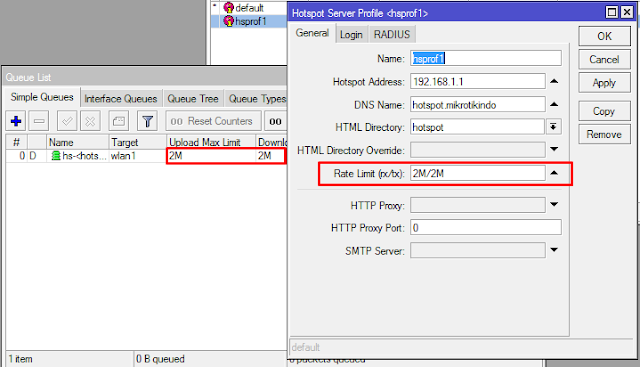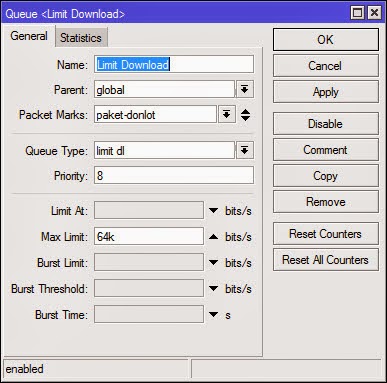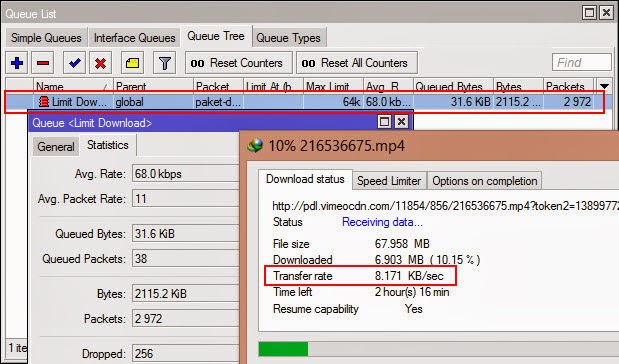Membatasi/Limit Bandwidth pada Hotspot Mikrotik merupakan hal yang sangat perlu dilakukan. Mengingat Wireless Hotspot dapat diakses oleh siapa saja yang memiliki hak akses, sehingga agar terciptanya keadilan dan kesejahteraan yang merata pada segenap user hotspot diperlukan Pembatasan Bandwidth Hotspot Mikrotik.
Metode Pembatasan Bandwidth Hotspot Mikrotik ada 2 :
- Built-in limiter merupakan metode Limit Bandwidth Hotspot Mikrotik yang menggunakan parameter rate-limit di server-profile untuk melimit total traffic dari jaringan hotspot sedangkan jika ingin limit per user bisa menggunakan rate-limit di user-profile. Built-in Limitation dilakukan secara otomatis dan mudah tetapi tidak memungkinkan melakukan implementasi HTB.
- Custom limitation merupakan metode Limit Bandwidth Hotspot Mikrotik yang menggunakan parameter Incoming-packet-mark dan outgoingpacket-mark pada user-profile. Dengan menggunakan Custom Limitation anda bisa melakukan implementasi HTB dan melakukan limitasi berdasarkan kriteria koneksi yang lebih beragam.
Cara Membatasi/Limit Bandwidth User Hotspot Mikrotik menggunakan Built-in Limiter :
Rate Limit pada Hotspot Server Profile
Penggunaan Rate Limit pada hotspot server profile ini, secara otomatis akan membatasi total traffic pada jaringan Hotspot Mikrotik. Pada gambar di atas, besarnya rate limit yang diset pada jaringan hotspot adalah sebesar 2M/2M, yang berarti 2 Mbps untuk total traffic upload dan 2 Mbps untuk total traffic Download pada jaringan hotspot tersebut. Perlu diketahui bahwa dengan menggunakan metode ini user yang di bypass melalui IP Binding Hotspot juga ter-limit.
Rate Limit pada Hotspot User Profile
Penggunaan Rate Limit yang pada hotspot user profile ini, akan membatasi total traffic secara otomatis yang bisa dicapai oleh masing-masing client hotspot yang berada pada satu group. Client hotspot yang terhubung dalam jaringan hotspot, mendapatkan total traffic yang bisa dicapai sebesar 512 kbps untuk download dan 512 kbps untuk upload.
Cara Membatasi/Limit Bandwidth User Hotspot Mikrotik menggunakan Custom Limitation :
Parameter Incoming Packet Mark dan Outgoing Packet Mark didefinisikan untuk melakukan penandaan (marking) traffic dari user didalam group tersebut. Incoming Packet Mark melakukan marking traffic upload dan Outgoing Packet Mark melakukan marking traffic download.
Firewall mangle akan terbentuk secara otomatis dan dinamis, dimana bertugas melakukan marking packet traffic dari client yang masuk di dalam group (profile). Dynamic Marking ini dilakukan di chain Hotspot.
Penambahan Rule Jump dari Built-in Chain ke chain hotspot diperlukan supaya traffic dari user dapat dibaca di firewall.
/ip firewall mangle add chain=prerouting action=jump jump-target=hotspot
/ip firewall mangle add chain=postrouting action=jump jump-target=hotspot
Jika di asumsikan network yang digunakan adalah network NAT. Mark-Connection harus dibuat berdasarkan mark packet dynamic dari profile atau dari chain hotspot.
/ip firewall mangle add chain=prerouting action=mark-connection new-connection-mark=koneksi_hotspot passthrough=yes packetmark=hs1-in
Selanjutnya Mark-Packet bisa dibuat supaya bisa diimplementasikan atau dilimit trafficnya.
/ip firewall mangle add chain=prerouting action=mark-packet newpacket-mark=paket_hotspot passthrough=no connectionmark=koneksi_hotspot
/ip firewall mangle add chain=postrouting action=mark-packet newpacket-mark=paket_hotspot passthrough=no connectionmark=koneksi_hotspot
Setelah mark packet dari traffic group1 sudah dibuat maka limitasi bandwidth bisa dibuat di Queue.
Setting pada Queue Tree
Membuat Queue Tree untuk Traffic Download global, kita contohkan menggunakan Max Limit 2 Mb.
Kemudian membuat Queue Tree turunan nya khusus untuk download via Hotspot menggunakan Limit At 1 Mb dan Max Limit 2Mb.
Buat Queue Tree yang sama untuk traffic upload nya, sehingga menjadi seperti gambar berikut :
Selanjutnya Queue Tree Hotspot Mikrotik ini bisa kita kembangkan untuk membuat managemen bandwidth yang lebih complex, misalnya dengan menggunakan PCQ, dsb.